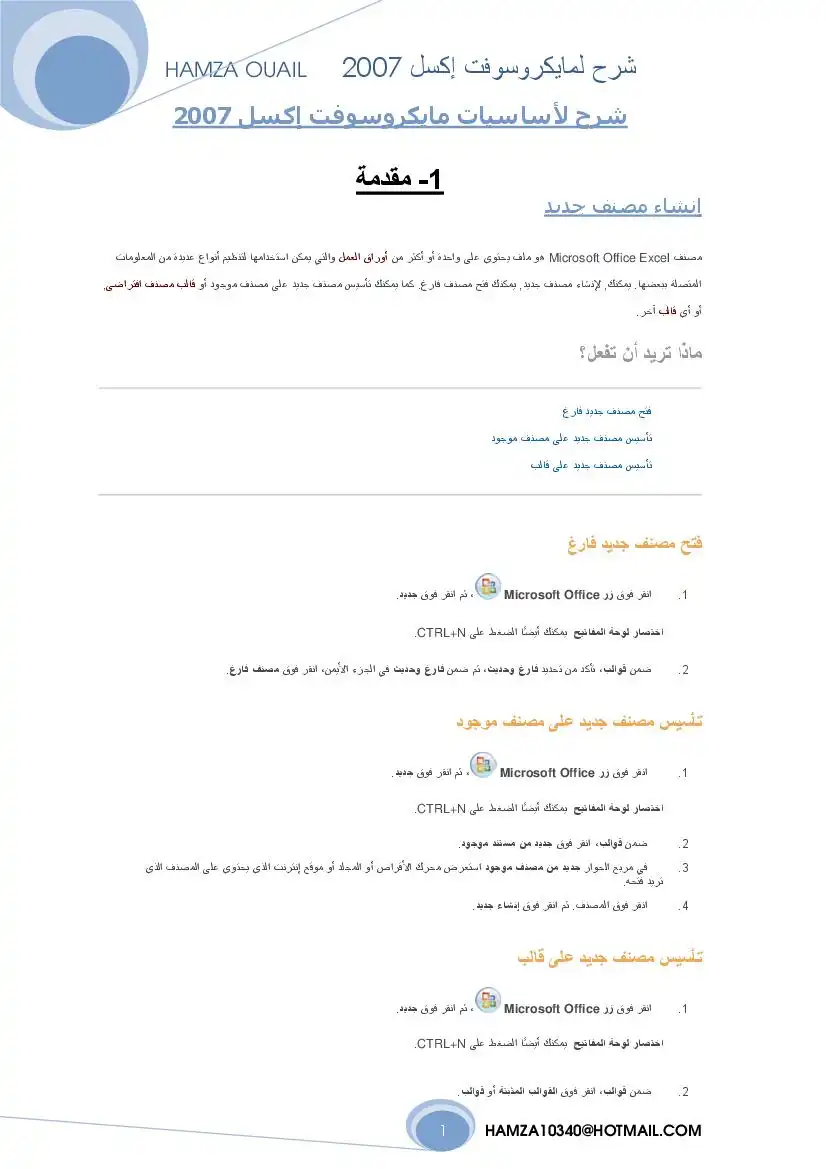لحن وورد بعدة طرق ولكن من أهم هذه الطرق ما يلي
اختر الأمر تشغيل ؛ تظهر نافذة أكتب فيها عبارة 01017010
,نامج على سطح المكتب ثم نفتحه .
> من قائمة ابداً
ننشئ اختصار
القائمة المنسدلة برنامج وورد 170:0 ©0172 1116:0507
وبعد فتح البرنامج تظهر واجهة البرنامج ؛ والذي يدقق في هذه الواجهة يجدها مشابهة تماما
لواجهة بقية برامج أوفيس مثل اكسل ؛ أكسس ؛ بوربوينت لسن
وتتكون واجهة وورد من عدة أشرطة منها ٍ
1. شريط العنوان : وهو الشريط الذي يوجد في الجزء العلوي للنافذة حيث يحتوي على أزرار
التحكم الثلاثة الرئيسية زر إغلاق زر تكبير واستعادة زر تصغير ؛ كما
أن هذا الشريط يحتوي على عنوان المستند ؛ ففي حالة عدم حفظ المستند يظهر العنوان بالعبارة
2001 - 1110050117010 ؛ أما في حالة حفظ المستند فإن العنوان يتغير بالاسم
الذي تم حفظ المستند
كما يحتوي على بعض الأوامر السريعة مثل
تراجع عمس لقع يعتبر من أهم الأوامر حيث يقوم بالتراجع عن أخر خطوة أو عمل أو
ل7ا+.0111 : يعمل على تكرار أخر خطوة قمنا بها .
يعرض صفحة المستند بنفس الهيئة التي ستظهر عند إخراج
ل + .21141 : يقوم بإنشاء مستند جديد ؛ يمكن إنشاء
مستند جديد بالنقر على زر جديد من شريط العنوان ؛ فتح قا ممسن يقوم بفتح
المستند +
2. شريط علامات التبويب : وهو الشريط الذي يحتوي على التبويبات حيث أن النقر على أي كلمة
منها يظهر شريط أدوات يحتوي على مجموعة كبيرة من الأوامر ؛ وهذه التبويبات مشتركة
تقريبا في جميع برامج أوفيس . ويمكن فتح التبويب عن طريق النقر بالزر الأيسر على التبويب
أو الضغط على مفتاح 12/ ؛ ثم الضغط على مفتاح 12/ مع الحرف المسطر أسفل عنوان
التبويب ؛ ثم التنقل حسب الأحرف والأرقام الموجودة بدون الضغط على مفتاح 12 ؛ أو
بالضغط مرة على مفتاح +1, ثم التحريك إلى اليسار أو اليمين عن طريق الأسهم إلى التبويب
المطلوب فتحه ثم الضغط على مفتاح الإدخال :100146 .
'تغيير حدث في المستند ؛
معاينة قبل الطباعة
إعداد الأستاذة / إحسان محمد الهيصمي
Office 2010
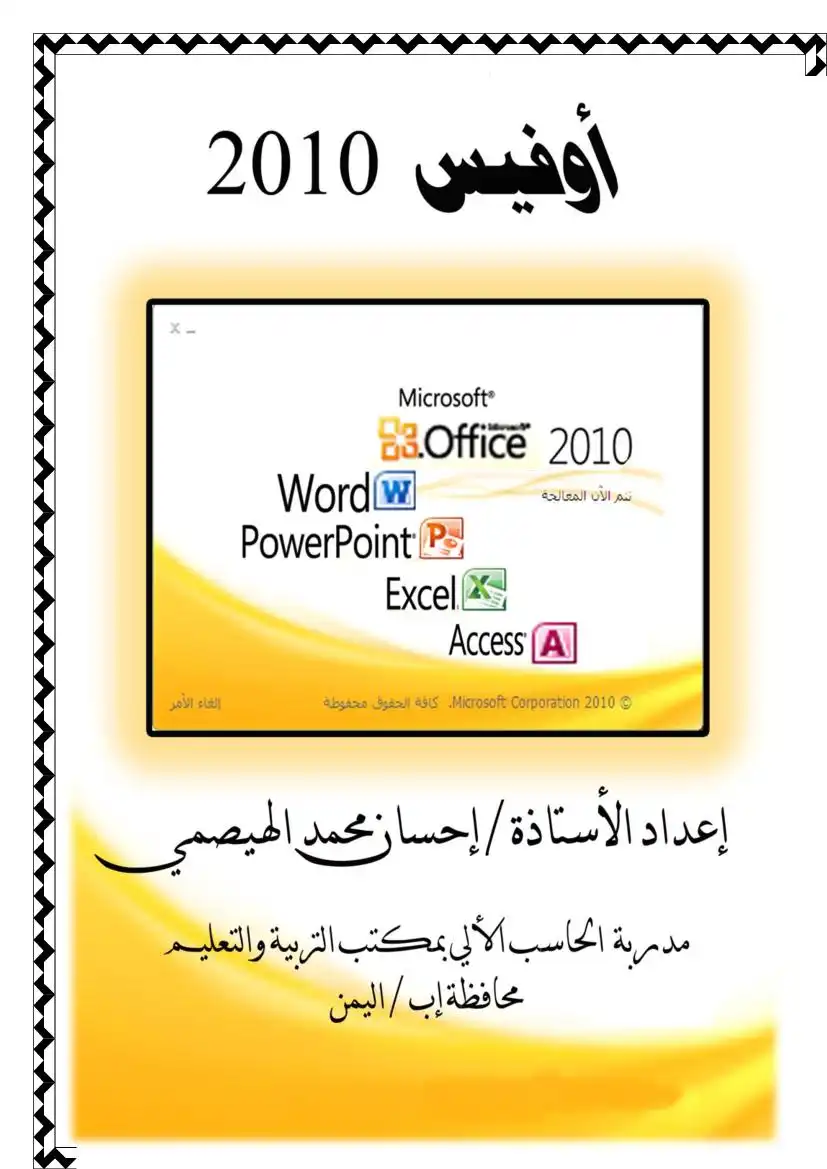
عدد المشاهدات :
203
القسم :
كتب علوم الحاسب
التصنيف الاول :
البرامج المكتبية
التصنيف الثاني :
كتب مايكروسوفت أوفيس Microsoft Office
الوصف
التعامل السهل مع أوفس 2010 بالواجهة العربية لبرامج الوورد ـ البوربوينت ـ اكسل ـ أكسس ، يحوة 56 درس بطريقة سهلة وواضحة
3. ورقة المستند : وهي الورقة البيضاء التي نكتب فيها ؛ ويلاحظ أن المؤشر يتحول من شكل
السهم إلى شكل مؤشر الكتابة [قلم] .
حفظ باسم : يعمل على حفظ التغييرات كما في حفظ ولكن باسم جديد ؛ أو
موقع آخر؛ أو باسم وموقع مختلفين عن الموقع والاسم السابق ؛ أي
باسم بمثابة نسخ المستند ؛ وتتم عملية حفظ باسم
وحفظ الأولى بنفس الطريقة حيث تظهر نفس النافذة نكتب في خانة اسم
الملف الاسم الذي نرغب بتسمية الملف به ؛ وفي خانة حفظ ب نحدد
موقع الملف المطلوب حفظه؛ ثم موافق .
إغلاق : يقوم بإغلاق الصفحة البيضاء ( صفحة الكتابة ) في نافذة وورد
إنهاء : يقوم بإنهاء برنامج وورد .
تمارين
ما الفرق من ناحية العمل بين الأوامر حفظ وحفظ باسم ؛ وبين الأوامر إغلاق وإنهاء ؟
إعداد الأستاذة / إحسان محمد الهيصمي
السهم إلى شكل مؤشر الكتابة [قلم] .
حفظ باسم : يعمل على حفظ التغييرات كما في حفظ ولكن باسم جديد ؛ أو
موقع آخر؛ أو باسم وموقع مختلفين عن الموقع والاسم السابق ؛ أي
باسم بمثابة نسخ المستند ؛ وتتم عملية حفظ باسم
وحفظ الأولى بنفس الطريقة حيث تظهر نفس النافذة نكتب في خانة اسم
الملف الاسم الذي نرغب بتسمية الملف به ؛ وفي خانة حفظ ب نحدد
موقع الملف المطلوب حفظه؛ ثم موافق .
إغلاق : يقوم بإغلاق الصفحة البيضاء ( صفحة الكتابة ) في نافذة وورد
إنهاء : يقوم بإنهاء برنامج وورد .
تمارين
ما الفرق من ناحية العمل بين الأوامر حفظ وحفظ باسم ؛ وبين الأوامر إغلاق وإنهاء ؟
إعداد الأستاذة / إحسان محمد الهيصمي
لغرض حماية المستند من الفتح نقوم بحمايته من الفتح بالخطوات التالية :
انقر على التبويب ملف ثم حفظ باسم
بالسطر المجاور كلمة المرور وتظهر كنقاط أو إشارات ويفضل أن تكون الكلمة واضحة أو
أرقام ليسهل تذكرها فيما بعد ثم نختار موافق فتظهر نافذة أخرى تطلب منا كتابة كملة
ولغرض إلغاء كلمة المرور نتبع نفس الخطوات السابقة وعند الوصول إلى النافذة كلمة
المرور نقوم بمسح كلمة المرور السابقة ثم موافق ثم حفظ .
إعداد الأستاذة / إحسان محمد الهيصمي
انقر على التبويب ملف ثم حفظ باسم
بالسطر المجاور كلمة المرور وتظهر كنقاط أو إشارات ويفضل أن تكون الكلمة واضحة أو
أرقام ليسهل تذكرها فيما بعد ثم نختار موافق فتظهر نافذة أخرى تطلب منا كتابة كملة
ولغرض إلغاء كلمة المرور نتبع نفس الخطوات السابقة وعند الوصول إلى النافذة كلمة
المرور نقوم بمسح كلمة المرور السابقة ثم موافق ثم حفظ .
إعداد الأستاذة / إحسان محمد الهيصمي
[ + > اتبويب الصفحة لئيسية
تتم الكتابة داخل مستند وورد كما في مستند الدفتر يتم تحويل اتجاه المؤشر من اللغة العربية إلى
الإنجليزيا عن طريق مفتاحي 51:18 + 414/ في الجهة اليسرى من لوحة المفاتيح والعكس
صحيح ؛ يتم الانتقال للسطر الثاني عن طريق المفتاح 1100688 في حالة عدم انتهاء السطر من
نكتب العبارات التي نريد ثم نقوم بعملية تنسيق الخط كما في برنامج الدفتر ؛ التظليل أولا
بالنقر بالزر الأيمر ثم السحب ؛ أو الضغط على مفتاح 50408 مع التحرك بالسهم لليسار أو
اليمين ؛ ثم تنسيق من علامة تبويب الصفحة الرئيسية في جزء خط .
.حب ب لقنا ٠ نمط الخط عريض 13010
٠ تغيير حالة الأحرف
أو الصغيرة ويستخدم في حالة
٠ مسح التنسيق يستخدم لمسح أي تنسيق تم إجراءه على النص
+ يتوسط خط يقوم برسم خط يتوسط النص المحدد ٠ منخفض يقوم بتحويل
المحددة إلى خط منخفض ومصغر كما هو الحال في حالات كتابة المعادلات الكيميائية
لث] مثل نك .,11:50+ 11:0 تم خفض الأرقام فقط.
أما الأمر مرتفع فهو عكس منخفض يعمل على رقع النص [نن] كما هو الحال في المعادلات
الرياضية ؛ مثل س”+اص*-ع3 .تم رفع الأرقام .
تأثيرات النص تعمل على إضافة أنماط لونية جاهزة ملعدة مسبقاً على النص المحدد؛
ولمزيد من التحكم في اعدادات الجزء خط انقر على السهم الموجود في الركن السفلي للجزء خط
فتظهر نافذة تحتوي على جميع الأوامر السابقة مع أمكانية تحكم أكبر في إعدادات كل أداة
إعداد الأستاذة / إحسان محمد الهيصمي
تتم الكتابة داخل مستند وورد كما في مستند الدفتر يتم تحويل اتجاه المؤشر من اللغة العربية إلى
الإنجليزيا عن طريق مفتاحي 51:18 + 414/ في الجهة اليسرى من لوحة المفاتيح والعكس
صحيح ؛ يتم الانتقال للسطر الثاني عن طريق المفتاح 1100688 في حالة عدم انتهاء السطر من
نكتب العبارات التي نريد ثم نقوم بعملية تنسيق الخط كما في برنامج الدفتر ؛ التظليل أولا
بالنقر بالزر الأيمر ثم السحب ؛ أو الضغط على مفتاح 50408 مع التحرك بالسهم لليسار أو
اليمين ؛ ثم تنسيق من علامة تبويب الصفحة الرئيسية في جزء خط .
.حب ب لقنا ٠ نمط الخط عريض 13010
٠ تغيير حالة الأحرف
أو الصغيرة ويستخدم في حالة
٠ مسح التنسيق يستخدم لمسح أي تنسيق تم إجراءه على النص
+ يتوسط خط يقوم برسم خط يتوسط النص المحدد ٠ منخفض يقوم بتحويل
المحددة إلى خط منخفض ومصغر كما هو الحال في حالات كتابة المعادلات الكيميائية
لث] مثل نك .,11:50+ 11:0 تم خفض الأرقام فقط.
أما الأمر مرتفع فهو عكس منخفض يعمل على رقع النص [نن] كما هو الحال في المعادلات
الرياضية ؛ مثل س”+اص*-ع3 .تم رفع الأرقام .
تأثيرات النص تعمل على إضافة أنماط لونية جاهزة ملعدة مسبقاً على النص المحدد؛
ولمزيد من التحكم في اعدادات الجزء خط انقر على السهم الموجود في الركن السفلي للجزء خط
فتظهر نافذة تحتوي على جميع الأوامر السابقة مع أمكانية تحكم أكبر في إعدادات كل أداة
إعداد الأستاذة / إحسان محمد الهيصمي
المحاذاة لليسار أَكٌْ تنقل النص إلى اليسار ؛ المحاذاة لليمين تنقل النص لليمين
جا ل عن طريق مفتاح الإدخال 121/7214 ؛ وهذا التعداد يحتوي اثلاقة
أنواع منها تعداد رقمي يظهر أنماط الأرقام أو الأحرف العربية أو اللاتينية التي يمكن أن
تظهر على المستند ؛ وكذلك الأمر تعداد نقلي [25 ”] يظهر لنا مجموعة من الأشكل والرموز
التي تستخدم كإشارات نقطية ؛ قائمة متعددة ستويت أ 'تستخدم في حالة وجود نقاط
فرعية ضمن المستوى الأساسي
ولإضافة شكل أو صورة مخزنة داخل الأقراص نختار الأمر تعداد نقطي
]ثم الأمر تحديد تعداد نقلي جديد ؛ قتظهر نا
رمز أو صورة فتظهر مجموعة الرموز أو الصور المخزئة في
ثم حدد الرمز أو الصورة ثم موافق فنلاحظ أنها تظهر في قائمة
تعمل هاتان الأداتان على إنقاص أو زيادة المسافات أمام النص
التي تسمى المسافات البادئة؛ تباعد الأسطر والفقرات ٠ التظليل يقوم
بتلوين الخلفية وراء النص المحدد ؛ فرز يعمل على ترتيب البيانات حسب الحروف
الأبجدية أو حسب الأرقام .
إعداد الأستاذة / إحسان محمد الهيصمي
جا ل عن طريق مفتاح الإدخال 121/7214 ؛ وهذا التعداد يحتوي اثلاقة
أنواع منها تعداد رقمي يظهر أنماط الأرقام أو الأحرف العربية أو اللاتينية التي يمكن أن
تظهر على المستند ؛ وكذلك الأمر تعداد نقلي [25 ”] يظهر لنا مجموعة من الأشكل والرموز
التي تستخدم كإشارات نقطية ؛ قائمة متعددة ستويت أ 'تستخدم في حالة وجود نقاط
فرعية ضمن المستوى الأساسي
ولإضافة شكل أو صورة مخزنة داخل الأقراص نختار الأمر تعداد نقطي
]ثم الأمر تحديد تعداد نقلي جديد ؛ قتظهر نا
رمز أو صورة فتظهر مجموعة الرموز أو الصور المخزئة في
ثم حدد الرمز أو الصورة ثم موافق فنلاحظ أنها تظهر في قائمة
تعمل هاتان الأداتان على إنقاص أو زيادة المسافات أمام النص
التي تسمى المسافات البادئة؛ تباعد الأسطر والفقرات ٠ التظليل يقوم
بتلوين الخلفية وراء النص المحدد ؛ فرز يعمل على ترتيب البيانات حسب الحروف
الأبجدية أو حسب الأرقام .
إعداد الأستاذة / إحسان محمد الهيصمي
الجزء أنماط يحتوي على مجموعة كبيرة من الأنماط الجاهزة المنسقة كعناوين وفقرات فرعية
نقوم بتظليل ثم نختار منها المناسب .
اختار الأمر بحث ؛ نلاحظ ظهور جزء مهام التنقل ؛ نكتب الكلمة
المطلوب البحث عنها فنلاحظ أن البرنامج يقوم بنقلنا إلى الصفحة التي تحتوي هذه العبارة مع تظليل
الكلمة في داخل المستند ١ أما عند اختيار الأمر بحث متقدم تظهر نافذة أكتب بداخل خانة البحث
عن الكلمة أو العبارة التي نريد البحث عنها ثم موافق ؛ نلاحظ أننا انتقلنا إلى المنطقة الموجود
موجودة في المستند . 0
الانتقال إلى 121+6 : يقوم هذا الأمر بالتنقل داخل المستند عبر الصفحات المختلفة ؛ وعند
ذْ اذ أيضا مع تغيير التبويب إلى الانتقال إلى نكتب رقم
استبدال 111+11© يقوم باستبدال كلمة موجودة داخل المستند بكلمة نقوم
بإدخالها ؛ عند اختيار هذا الأمر نفس نافذة بحث ولكن على التبويب استبدال نكتب الكلمة
المطلوب استبدالها في مربع البحث عن ؛ و الكلمة المطلوب التغيير بها في مربع استبدال ب ثم
استبدال بحالة استبدال أول كلمة تظهر في المستند أو استبدال الكل في حالة الرغبة باستبدال جميع
الكلمات في المستند ,
يعمل على تحديد حسب الاختيار ؛ فمثلاً تحديد الكل حر + 021 يقوم بتحديد
لنص في المستند بالكامل ؛ أما الأمر تحديد الكائنات يعمل على تحديد الكائنات الموجودة في المستند
ي على عدة أوامر منها
22 ] يقوم بنسخ المنطقة المظللة أو المحددة .
إعداد الأستاذة / إحسان محمد الهيصمي
نقوم بتظليل ثم نختار منها المناسب .
اختار الأمر بحث ؛ نلاحظ ظهور جزء مهام التنقل ؛ نكتب الكلمة
المطلوب البحث عنها فنلاحظ أن البرنامج يقوم بنقلنا إلى الصفحة التي تحتوي هذه العبارة مع تظليل
الكلمة في داخل المستند ١ أما عند اختيار الأمر بحث متقدم تظهر نافذة أكتب بداخل خانة البحث
عن الكلمة أو العبارة التي نريد البحث عنها ثم موافق ؛ نلاحظ أننا انتقلنا إلى المنطقة الموجود
موجودة في المستند . 0
الانتقال إلى 121+6 : يقوم هذا الأمر بالتنقل داخل المستند عبر الصفحات المختلفة ؛ وعند
ذْ اذ أيضا مع تغيير التبويب إلى الانتقال إلى نكتب رقم
استبدال 111+11© يقوم باستبدال كلمة موجودة داخل المستند بكلمة نقوم
بإدخالها ؛ عند اختيار هذا الأمر نفس نافذة بحث ولكن على التبويب استبدال نكتب الكلمة
المطلوب استبدالها في مربع البحث عن ؛ و الكلمة المطلوب التغيير بها في مربع استبدال ب ثم
استبدال بحالة استبدال أول كلمة تظهر في المستند أو استبدال الكل في حالة الرغبة باستبدال جميع
الكلمات في المستند ,
يعمل على تحديد حسب الاختيار ؛ فمثلاً تحديد الكل حر + 021 يقوم بتحديد
لنص في المستند بالكامل ؛ أما الأمر تحديد الكائنات يعمل على تحديد الكائنات الموجودة في المستند
ي على عدة أوامر منها
22 ] يقوم بنسخ المنطقة المظللة أو المحددة .
إعداد الأستاذة / إحسان محمد الهيصمي
ابضحيد
وهذه بعض اختصارات لوحة المفاتيح
الاختصار الوظيفة الاختصار الوظيفة
التل ان تر ستعلة
دجم تكبير الخط مت + 1ن لامتبل ا ل مهد ليخ
ج +1:© ايصغر الخط +01 مستند جديد
1+1 محاذاة توسيط الخط آ+ان© محاذاة لليسار
+1 محاذاة لليمين أجلن نمط خط عريض
نا +1 تسطير تحت الخط 1+1 نمطخط مائل
عه تظليل من موقع المزشر | السهم لليسار أو اليمين + | تظليل النص لليسار أو
طة1 مسافة بمقدار ثمان أحرف لما كبري
الانتقال إلى الصفحة الأعلى الانتقال إلى الصفحة الأسفل
الحروف المسطرة في قلي القائمة مسا فو العردة إلى الموقع السابق
القوائم + 14+ يظهر القائمة 5 + لط في الم
تريب
قم بكتابة المقطع التالي ثم قم بتنسيقه عن طريق تبويب الصفحة الرئيسية مرة ؛ وعن طريق
اختصارات لوحة المفاتيح مرة أخرى
الصفحات الفائقة النصوص المنشورة على صفحات الوب؛ كما أنها تحمل خدمات وتطبيقات
أخرى مثل خدمات البريد والتخاطب الفوري ؛ وبرتوكولات نقل الملفات ؛ والاتصال الصوتي
وغيرها ..
ومثل الطفرات في وسائل الاتصال عبر التاريخ أضحت للإنترنت اليوم آثار اجتماعية وثقافية في
جميع بقاع العالم ؛ وقد أدت إلى تغيير المفاهيم التقليدية لعدة مجالات مثل العمل والتعليم
والتجارة وبروز شكل آخر لمجتمع المعلومات .
إعداد الأستاذة / إحسان محمد الهيصمي
وهذه بعض اختصارات لوحة المفاتيح
الاختصار الوظيفة الاختصار الوظيفة
التل ان تر ستعلة
دجم تكبير الخط مت + 1ن لامتبل ا ل مهد ليخ
ج +1:© ايصغر الخط +01 مستند جديد
1+1 محاذاة توسيط الخط آ+ان© محاذاة لليسار
+1 محاذاة لليمين أجلن نمط خط عريض
نا +1 تسطير تحت الخط 1+1 نمطخط مائل
عه تظليل من موقع المزشر | السهم لليسار أو اليمين + | تظليل النص لليسار أو
طة1 مسافة بمقدار ثمان أحرف لما كبري
الانتقال إلى الصفحة الأعلى الانتقال إلى الصفحة الأسفل
الحروف المسطرة في قلي القائمة مسا فو العردة إلى الموقع السابق
القوائم + 14+ يظهر القائمة 5 + لط في الم
تريب
قم بكتابة المقطع التالي ثم قم بتنسيقه عن طريق تبويب الصفحة الرئيسية مرة ؛ وعن طريق
اختصارات لوحة المفاتيح مرة أخرى
الصفحات الفائقة النصوص المنشورة على صفحات الوب؛ كما أنها تحمل خدمات وتطبيقات
أخرى مثل خدمات البريد والتخاطب الفوري ؛ وبرتوكولات نقل الملفات ؛ والاتصال الصوتي
وغيرها ..
ومثل الطفرات في وسائل الاتصال عبر التاريخ أضحت للإنترنت اليوم آثار اجتماعية وثقافية في
جميع بقاع العالم ؛ وقد أدت إلى تغيير المفاهيم التقليدية لعدة مجالات مثل العمل والتعليم
والتجارة وبروز شكل آخر لمجتمع المعلومات .
إعداد الأستاذة / إحسان محمد الهيصمي
التبويب إدراج
نبويب بإدراج الصفحات والجداول والرسومات والإرتباطات والنصوص والرموز
أس والتذييل إلى المستند المفتوح .
وسنوضح هذه الأجزاء بالتفصيل .
الجزء صفحات ١ يتكون من ثلاث أوامر أهمها
صفحة غلاف تعمل على إدراج صفحة كغلاف للمستند ؛ أنقر على صفحة غلاف
فتلاحظ ظهور معرض من النماذج الجاهزة التي يمكن استخدامها اختر المناسب بالنقر عليه
بالزر الأيسر
1701# + 11© _يقوم بإدراج صفحة فارغة .
يعمل على تقسيم الصفحة أي بدء الصفحة التالية من الموضع الحالي .
إعداد الأستاذة / إحسان محمد الهيصمي
نبويب بإدراج الصفحات والجداول والرسومات والإرتباطات والنصوص والرموز
أس والتذييل إلى المستند المفتوح .
وسنوضح هذه الأجزاء بالتفصيل .
الجزء صفحات ١ يتكون من ثلاث أوامر أهمها
صفحة غلاف تعمل على إدراج صفحة كغلاف للمستند ؛ أنقر على صفحة غلاف
فتلاحظ ظهور معرض من النماذج الجاهزة التي يمكن استخدامها اختر المناسب بالنقر عليه
بالزر الأيسر
1701# + 11© _يقوم بإدراج صفحة فارغة .
يعمل على تقسيم الصفحة أي بدء الصفحة التالية من الموضع الحالي .
إعداد الأستاذة / إحسان محمد الهيصمي
ال التعامل مع الجدول
يعتبر الجزء جدول من أهم وأقوي الأوامر داخل برنامج الوورد حيث يعمل على تكوين جدول
على جدول فتظهر مربعات نقوم بسحب المؤشر لغرض رسم الجدول داخل هذه المربعات
يتم تحديد عدد الصفوف والأعمدة
ويتم إنشاء الجدول بطريقتين الأولى رسم يتم رسم الجدول يدويا فعند
اختيار هذا الأمر يتحول شكل المؤشر إلى قلم فنبد
بالرسم كما نحتاج
الطريقة الثنية عن طريق اأمر جدوز شرج [ي] إدراج جدول
جدول تظهر نافذة تحدد متها ]ين ايديم
الجدول ثم موافق .
عدد اليفوف:
أسلوب الأحنوه التلفائي
ويمكن تغيير حجم الصفوف والأ:
المؤشر على الخطوط الفاصلة الخانيا عى - 8
ثم نضغط بالزر الأيسر مع السحب حتى نحصل
ل] تذكر أبعاد الجداول الجديدة.
ولغرض إدراج صفوف أو أعمدة أو خلايا نضع
إعداد الأستاذة / إحسان محمد الهيصمي
يعتبر الجزء جدول من أهم وأقوي الأوامر داخل برنامج الوورد حيث يعمل على تكوين جدول
على جدول فتظهر مربعات نقوم بسحب المؤشر لغرض رسم الجدول داخل هذه المربعات
يتم تحديد عدد الصفوف والأعمدة
ويتم إنشاء الجدول بطريقتين الأولى رسم يتم رسم الجدول يدويا فعند
اختيار هذا الأمر يتحول شكل المؤشر إلى قلم فنبد
بالرسم كما نحتاج
الطريقة الثنية عن طريق اأمر جدوز شرج [ي] إدراج جدول
جدول تظهر نافذة تحدد متها ]ين ايديم
الجدول ثم موافق .
عدد اليفوف:
أسلوب الأحنوه التلفائي
ويمكن تغيير حجم الصفوف والأ:
المؤشر على الخطوط الفاصلة الخانيا عى - 8
ثم نضغط بالزر الأيسر مع السحب حتى نحصل
ل] تذكر أبعاد الجداول الجديدة.
ولغرض إدراج صفوف أو أعمدة أو خلايا نضع
إعداد الأستاذة / إحسان محمد الهيصمي
كتابات مشابهة
شرح قوائم الوورد
يهدف الكتاب الى تعريف القارئ بقوائم الوورد واهم الاوامر فيها
ملزمة باوربوينت
كتاب مبسط يشرح كيفية استخدام العروض التقديمية الشرائح تأليف:
كتاب شيق جدا يشرح كل معادلات الاكسيل
يشرح كل معادلات الاكسيل بالامثلة
شرح اساسيات ميكروسوفت اكسل EXCEL 2007
شرح اساسيات ميكروسوفت اكسل 2007 من الالف الى الياء
مذكرة Microsoft Access
هذه مذكرة تحتوي علي تعريف عن الAccess وكيفية إنشاء الجداول وكل مايتعلق بها من مفتاح اساسي وعلاقات والإستعلامات والنماذج ....
شرح word 2007
الكتاب يتحدث عن برنامج word 2007 باسلوب بسيط معزز بالصور التوضيحية.